Mundarija
Asosiy kadr - bu oddiygina foydalanuvchi tomonidan tayinlangan/tayinlangan ramka. Ta'rifning o'zi juda oddiy, chunki uning ma'nosi nomidan aniq ko'rinadi. Biroq, oddiy ta'rifga qaramay, kalit kadrlardan foydalanish juda murakkab bo'lishi mumkin va dasturiy ta'minotdan dasturiy ta'minotgacha farq qilishi mumkin.
Agar asosiy kadrlar va ijodiy dasturiy ta'minot bo'ylab foydalanishning har bir almashinuvi haqida butun bir kitob yozilgan bo'lishi mumkin. mavjud bo'lsa, biz bugun lazer yordamida Adobe Premiere Pro-ning ba'zi maxsus foydalanish va asosiy asoslarini tasvirlashga e'tibor qaratamiz.
Ushbu maqolaning oxirida siz videoni tahrirlashda asosiy kadr nima ekanligini va ulardan Premiere Pro-da kadr/klip uchun dinamik masshtab yaratishda qanday foydalanish mumkinligini tushunasiz.
Asosiy kadrlar nima?
Yuqorida aytib o'tilganidek, Asosiy kadr - bu ma'lum manipulyatsiya yoki o'zgartirish uchun tanlangan yoki mo'ljallangan video/film ramkasi. O'z-o'zidan bu juda oddiy va oddiy, ammo bitta effekt/atribut yoki o'zgaruvchida bir nechta kalit kadrlardan foydalanish juda kuchli va ta'sirli bo'lishi mumkin.
Nima uchun bir nechta kalit kadrlardan foydalanish kerak?
Bir nechta asosiy kadrlarni zanjirband qilganda, ma'lum bir klip yoki kliplar seriyasidagi ijodiy imkoniyatlaringiz (masalan, agar siz uyaga joylashayotgan bo'lsangiz) deyarli cheksizdir - sizning tasavvuringiz qo'llash va qo'llashda yagona cheklovchi omillardan biri hisoblanadi. kalit kadrlardan samarali foydalanish.
Masalan, sizda klip bor deylikAgar siz kattalashtirishni xohlasangiz, lekin buni juda qisqa yoki tez vaqt oralig'ida, ikkita asosiy kadrdan foydalanib bajaring, bu effektga osongina erishishingiz mumkin. Agar siz buni faqat bitta asosiy kadr bilan bajarmoqchi bo'lsangiz, bu Statik kalit kadr deb nomlanadi, chunki video vaqtining bu ikki alohida nuqtasi o'rtasida Famma interpolatsiyasi amalga oshirilmaydi.
Aslida Frame Interpolation bu sizning video tahrirlash dasturingiz ikkita (yoki undan ortiq) asosiy kadrlar oʻrtasida berilgan effektni avtomatik ravishda sozlash/animatsiya qilishini bildiradi. Bu yerda biz kadrlar harakati/miqyosi atributlari haqida gapiryapmiz, lekin yana, siz Premiere Pro-dagi deyarli hamma narsada, hatto audioda ham kalit kadrlardan foydalanishingiz mumkin.
Asosiy va asosiy jihatlarga rioya qilgan holda, biz bugun faqat video asosiy kadrlarga e'tibor qaratamiz.
Asosiy kadrlarni qayerda o'rnataman va boshqaraman?
Asosiy kadrlarni oʻrnatish va boshqarish mumkin boʻlgan koʻplab sohalar mavjud, lekin Premiere Pro-da eng keng tarqalgan va tez-tez ishlatiladigani asosiy oynangizning chap tomonidagi Effektlarni boshqarish yorligʻi boʻladi. U sukut bo'yicha ko'rsatilmasligi mumkin, shuning uchun uni ko'rsatish uchun chap monitor oynasida o'zgartirishni boshlash uchun vaqt jadvalingizdagi klipni to'g'ridan-to'g'ri bosing.
Buni qilganingizdan so'ng, siz bu yerda shunga o'xshash narsani ko'rasiz:

Ushbu rasmda men ishlayotgan qismning mazmunini xira qildim va siz Shuni ta'kidlash kerakki, "Gauss loyqaligi"effekt men tanlagan klipga keng qo'llaniladi va u kalit kadrlardan foydalanmaydi .
Keling, pastga tushadigan o'qni bosing va Harakat yorlig'ini kengaytiramiz va bu bizni qayerga olib borishini ko'rib chiqamiz.
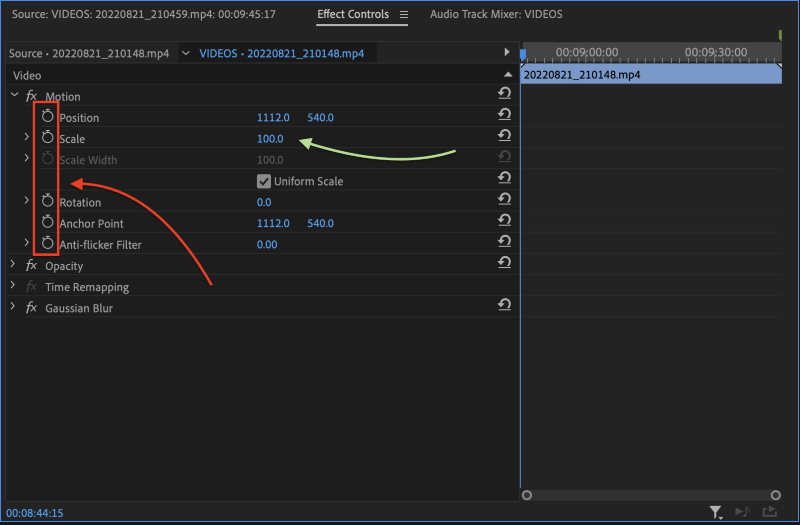
Ko'rib turganingizdek, hozirda quyidagi ustun mavjud. Ushbu klip uchun barcha o'zgartirilishi mumkin bo'lgan harakat atributlarining chap tomonida paydo bo'lgan "sekundomer" piktogrammalari. Shuningdek, siz standart shkala hali ham “100.0” da saqlanib qolganiga eʼtibor berasiz.
Shuningdek, ushbu oʻzgaruvchilar va sozlamalarning chap tomonida vaqt oynasi mavjudligini ham unutmang. Bu vaqt oynasi umumiy vaqt jadvalining uzunligiga emas, balki siz tanlagan klipning uzunligiga mos keladi. Va bu erda siz kalit kadrlaringizni ko'rishingiz va hatto boshqarishingiz mumkin bo'ladi.
Keling, asosiy kadrlar oynasidagi o'ynash kallasini klipning o'rta nuqtasiga o'tkazamiz, chunki bu erda biz masshtabimiz tugallanishini xohlaymiz. Buni amalga oshirgandan so'ng, keling, endi "Mashtab" atributining chap tomonidagi sekundomer belgisini bosing.
Agar buni toʻgʻri bajargan boʻlsangiz, endi siz quyidagini koʻrishingiz kerak:
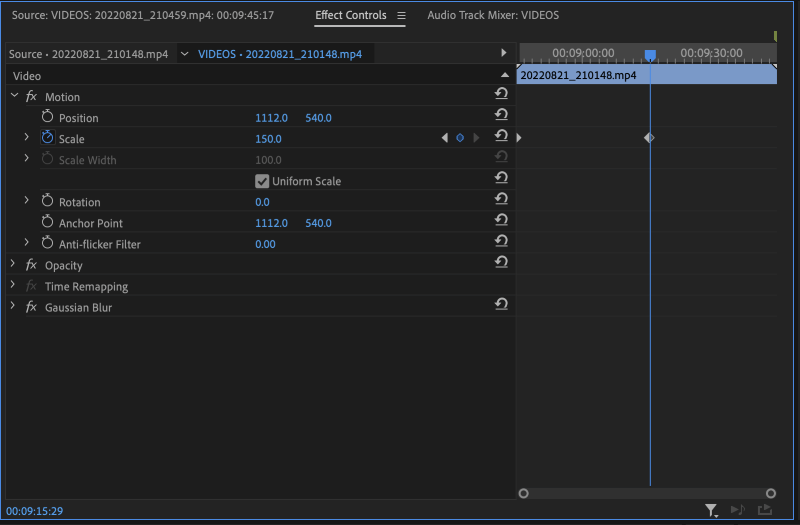
Agar sizning ekraningiz yuqoridagi kabi koʻrinsa, tabriklaymiz, siz hozirgina birinchi videongizni yaratdingiz. Premiere Pro-da asosiy kadr! Lekin kuting, o'lchovda hech qanday o'zgarish yo'qmi? Xafa bo'lmang, bu normal holat, biz hozirgina yagona "Statik" kalit kadrni yaratdik va biz hali qadriyatlarimizni o'zgartirmadik, shuning uchun tabiiyki, hali hech narsa o'zgarmadi.
Endi,buni amalga oshirishdan oldin, keling, klipimiz boshigacha qolgan asosiy kadr vaqti oynasida o'ynash boshini o'rnatamiz. Buni bajarganingizdan so'ng, davom eting va Scale atributi yonidagi ko'k (faol) sekundomer belgisini bosing.
Endi siz ikkita asosiy kadrni ko'rasiz:
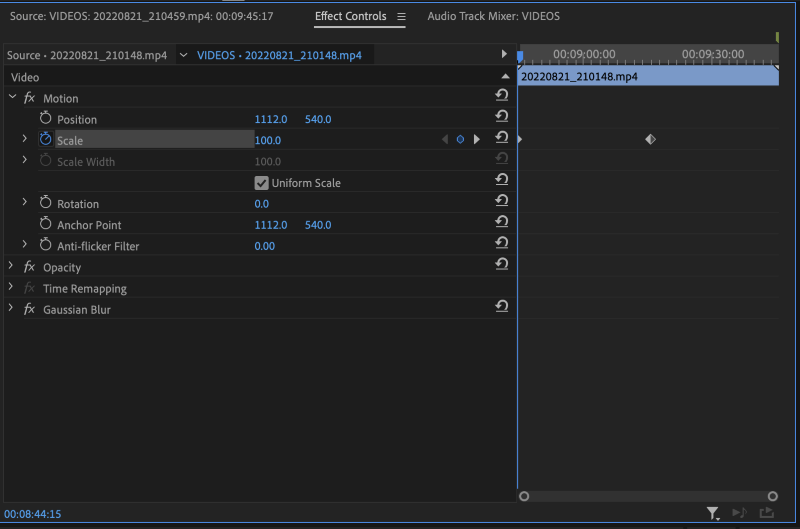
Lekin kuting, siz aytasizki, miqyosda/kattalashtirishda hali hech qanday o'zgarishlar bo'lmadi va men hozir o'rta kalit kadrga yaqin emasman. Shunga qaramay, quyida keltirilgan bu tugma orqali oson va tez oʻtish bizga bir zumda oʻrta asosiy kadrga qaytishimizga yordam beradi, shunda biz masshtabimizni moslashtiramiz.
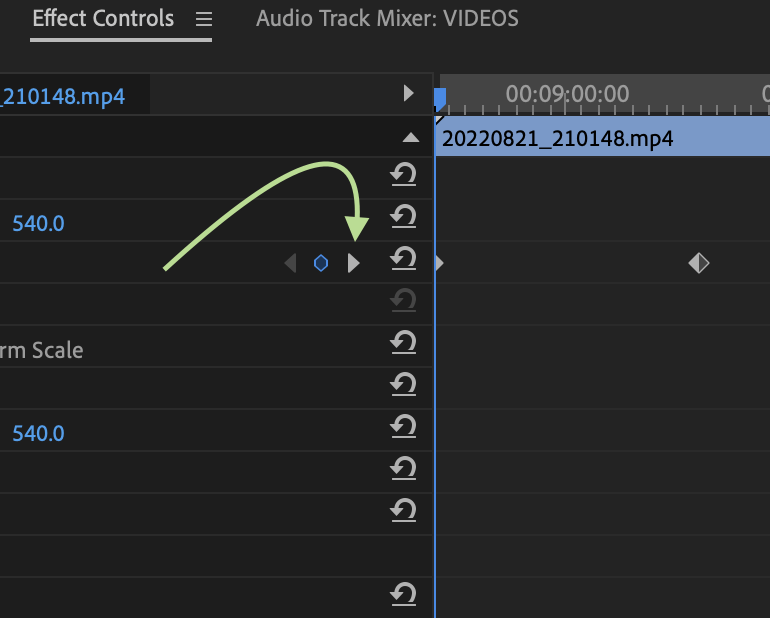
Shunday qilsangiz, oʻyin boshini koʻrasiz. o'rta kalit kadrga o'ting va endi siz klipingizda kerakli masshtab/masshtab effektini berish uchun miqyos atributining qiymatlarini shunday sozlashingiz mumkin:
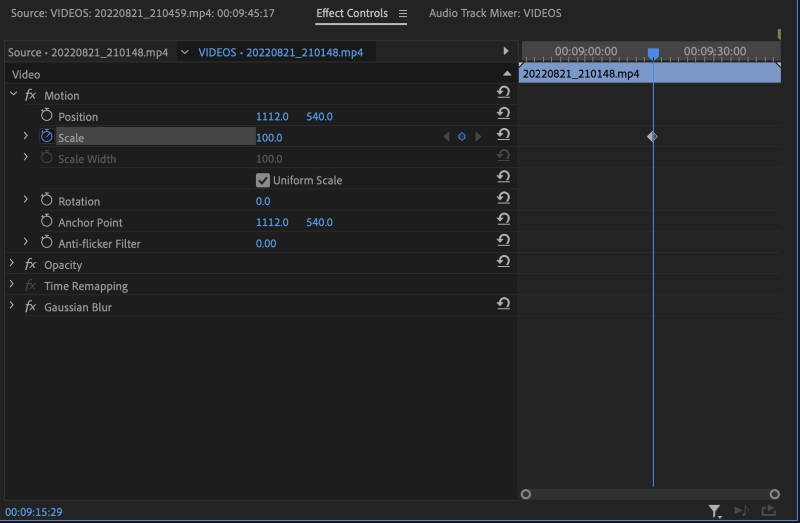
Tabriklaymiz, endi siz muvaffaqiyatli bo'ldingiz. Dinamik kalit kadrlar yordamida klipingizga birinchi raqamli dinamik masshtabingizni qo'shdingiz! Men buni qila olishingizni bilardim. Bu nima deysiz? Klipni kattalashtirishning boshlang'ich uzunligida tugatmoqchimisiz? Muammo yo'q, endi bizda boshqa kalit kadrlar o'rnatilgan bo'lsa, bu oson.
Shunchaki asosiy kadrlar oynasidagi o'ynash kallasini imkon qadar o'ngga torting. U yerga yetgandan so‘ng, ushbu yakuniy dinamik kalit kadrni yaratishning boshqa usulini sinab ko‘raylik.
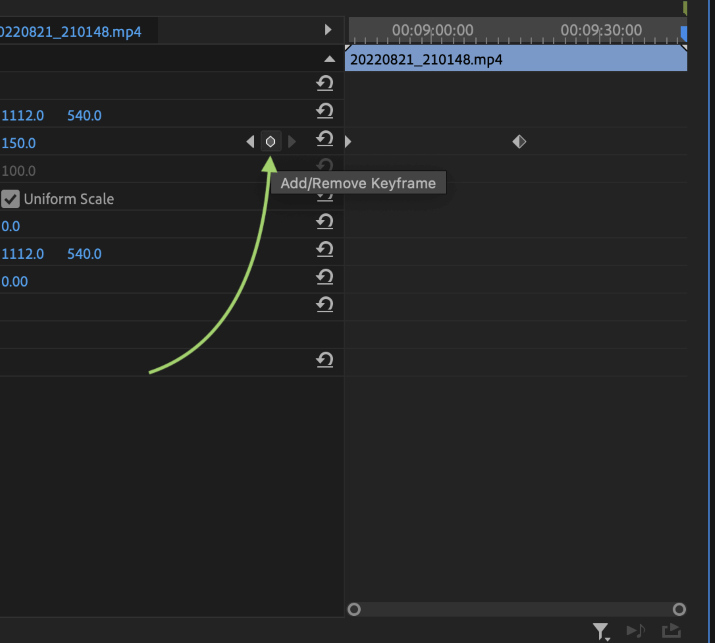
Siz har doim berilgan atributning chap tomonidagi standart sekundomer belgisidan foydalanishingiz mumkin, va siz ham (birinchi marta yaratganingizdan so‘ng) mumkin. kalit kadr) ikkinchi dinamikani hosil qiladiberilgan atribut qiymatlarini oʻzgartirish orqali kalit kadrda “Asosiy kadrni qoʻshish/oʻchirish” tugmasi bu yerda faqat asosiy kadr navigatsiya strelkalari orasiga joylashtirilgan.
Klip oxirida biz xohlagan joyni o'ynatish boshimiz borligi sababli, yakuniy asosiy kadrni yaratish uchun hozir "Asosiy kadrni qo'shish/o'chirish" tugmasini bosing. Buni bajarganingizdan so'ng, asosiy kadrning yakuniy qiymatini yana “100.0” ga sozlang.
Ushbu klip uchun oxirgi dinamik masshtabingiz quyidagicha ko'rinishi kerak:
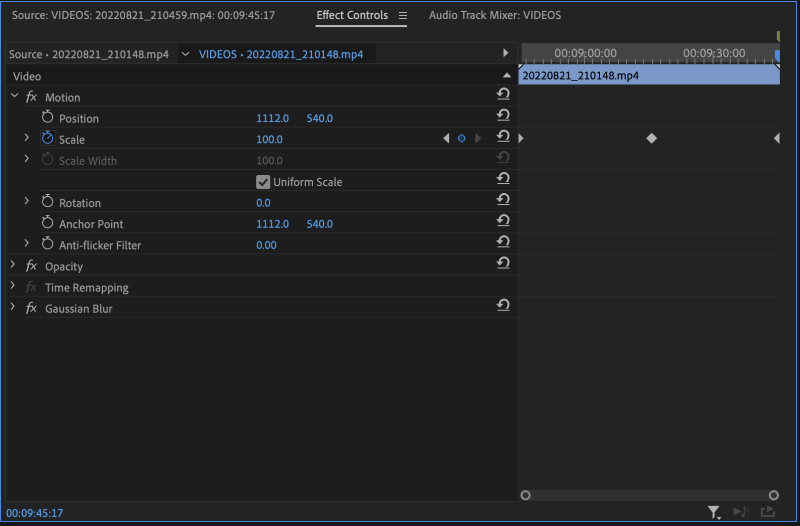
Tabriklaymiz, Rasmga tushirish tugallandi va siz dinamik kalit kadrlarni qanday oʻrnatish va qoʻllash haqida koʻp narsalarni oʻrgandingiz! Shuningdek, markaziy asosiy kadr uchun grafik o'zgarganini va endi to'liq soyalangan/to'ldirilganligini sezasiz. Bu uning ikkala tomonida ham orqasida, ham oldida asosiy kadr mavjudligini bildiradi.
Agar biz birinchi kalit kadrni yo'q qilsak, u shunday ko'rinadi:

Farqni ko'ryapsizmi? Agar yo'q bo'lsa, so'nggi bir necha bosqichda asosiy kadringizni bildiruvchi olmos tomoni qanday o'zgarganini ko'rish uchun so'nggi bir necha ekranlarni solishtiring.
Ushbu soyalash, ayniqsa, asosiy kadrlar dengizi bilan ishlayotganingizda va osongina koʻrinib boʻlmaydigan asosiy kadrlar ustida ishlayotganingizda yoki harakatlanayotganingizda (ayniqsa, ekranni juda uzoqroqqa kattalashtirganingizda) foydali boʻladi. asosiy kadrlar vaqt jadvali oynasi).
Kadrma-kadr kalit kadrlarni yaratishingiz kerak bo'lgan holatlar mavjud, ammo buancha ilg'or va juda ixtisoslashgan, shuning uchun hozir bu haqda tashvishlanishingizga hojat yo'q. Biroq, endi siz asosiy kadrlar oynasida qanday harakat qilishni va ularni osongina yaratishni bilganingizdan so'ng, ushbu asoslarni istalgan videoklipning ish vaqti davomida manipulyatsiya qilishni xohlagan har qanday effektga qo'llash mumkin.
Men allaqachon yaratilgan asosiy kadrni qanday o'tkazaman?
Bu siz o'ylagandan ham osonroq va agar siz ma'lum bir klipda dinamik effektlarni o'zgartirish va takomillashtirishga intilayotgan bo'lsangiz, yaxshi tanish bo'lishingiz kerak bo'lgan funksiya.
Shunchaki o'yin boshingizni asosiy kadrni ko'chirmoqchi bo'lgan joyga olib boring. Bizning holatda, bu erda biz suratga olish klipning birinchi choragida "150" shkalasiga yetishini xohlaymiz. Shunday qilib, biz o'yin boshimizni bu erga ko'chiramiz. E'tibor bering, o'lchov qiymatlari quyida ko'rib turganingizdek avtomatik ravishda o'rnatiladi, bu normaldir.
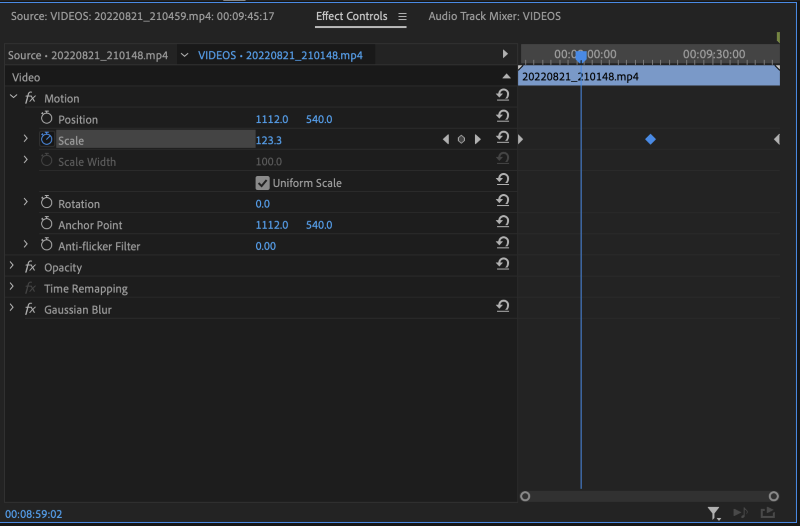
Bu yerda yangi kalit kadrni yaratish va shunchaki oʻrtasini oʻchirish jozibador boʻlishi mumkin boʻlsa-da, bu yuqoridagi rasmdagi interpolyatsiya qilingan “123.3” qiymatini samarali tarzda bloklaydi va biz buni xohlamaymiz. biz? Biz “150” ga tezroq erishmoqchimiz va “100” ga kichraytirish ancha uzoq davom etishini va ushbu klipning so‘nggi to‘rtdan uch qismida yanada dramatik bo‘lishini istaymiz.
Shunday qilib, yangi kalit kadrni yaratish o'rniga, biz shunchaki o'rta kalit kadrni bosamiz (bu yerda uning tanlangan va ko'k rangda ajratilganligini ko'rishingiz mumkin). Va keyin shunchaki tortingkalit kadrni chapga o'tkazing va o'ynash boshlig'idan cho'zilgan vertikal ko'k chiziqqa yaqinlashing.
Agar siz unga yaqinlashganingizda asosiy kadr "bosib qo'yishi" kerak (agar sizda snapping yoqilgan bo'lsa) va bu sizga asosiy kadrlar vaqt jadvali oynasining ko'lamini kengaytirmasdan/miqyoslashsiz eng yaxshi kadr aniq harakatini beradi.
Buni tugatgandan so'ng, tugallangan dinamik masshtabingiz quyidagicha ko'rinishi kerak:
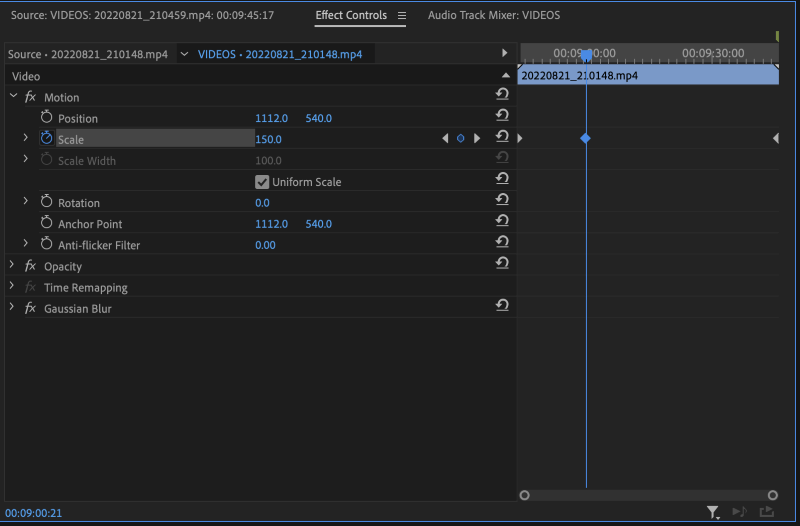
Mashtab atributlari mos kelishini ta'minlash uchun asosiy kadrni to'liq siljitish yaxshi amaliyotdir. mo'ljallangan sozlamalaringiz. Buni amalga oshirganingizdan va dinamik kalit kadrlaringiz eys ekanligini tasdiqlaganingizdan so'ng, menda ajoyib yangilik bor, siz dinamik kalit kadrlarni qanday o'rnatish va boshqarishni rasman bilasiz!
Kutib turing, nima bo'ladi? Siz tasodifan o'nlab qo'shimchalarni yaratdingiz va bu sizning butun zarbangizni tishlamoqda va siz ulardan qutulolmaysiz. Ter yo'q.
Yuqoridagi navigatsiya strelkalari orasiga xavfsiz tarzda joylashtirilgan “Asosiy kadrni qoʻshish/oʻchirish” tugmasi esingizdami? Shunchaki birma-bir o'ting va navigatsiya strelkalari yordamida noto'g'ri dinamik kalit kadrlarni olib tashlang, shu bilan birga saqlamoqchi bo'lgan kalit kadrlarni o'chirmaslikka harakat qiling.
Agar siz oʻchirish tugmachasini bir marta bosish orqali oʻchirishni maʼqul koʻrmoqchi boʻlgan qator boʻlsa, bu ham amalga oshirilishi mumkin, shunchaki olib tashlamoqchi boʻlgan massivning ustidagi yoki pastidagi manfiy boʻshliqni bosing. ga o'ting va yomon to'plamni quyidagi kabi o'chirish uchun kursoringizni torting:
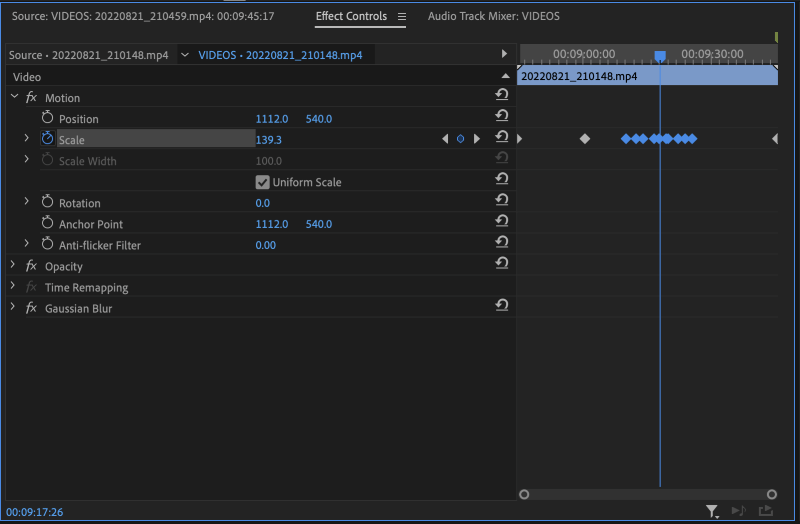
Tanlovni tanlaganingizdan so'ng, o'chirish tugmasini bosing va portlagan narsalarni olib tashlang. Xuddi shu printsip istalgan miqdordagi asosiy kadrlarga taalluqlidir, shunchaki uni tanlang va “Qo'shish/O'chirish” tugmasi yoki shunchaki o'chirish tugmasini bosish orqali o'chiring.
Agar istalgan vaqtda hamma narsani o'chirib, boshlashni xohlasangiz. noldan bu ham oson, biz birinchi kalit kadrni yoqish uchun biz bosgan “sekundomer” belgisini bosing va sizga shunday oyna ochiladi:
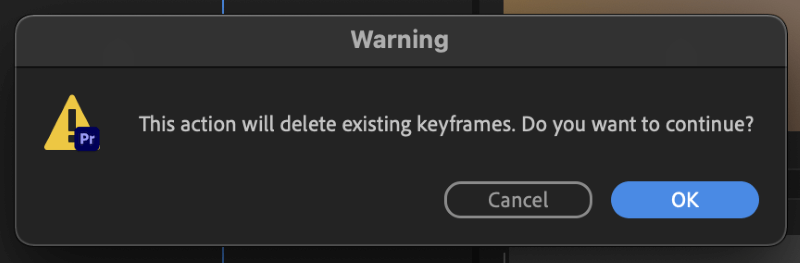
Shunchaki “Ok” tugmasini bosing va siz agar kerak bo'lsa, yangidan boshlashingiz mumkin yoki tasodifan bu soniya hisoblagich belgisini bosgan bo'lsangiz, xavotir olmang, shunchaki “Bekor qilish” tugmasini bosing va asosiy kadrlaringiz siz qoldirgan joyda qoladi.
Bu arziydi. Shuni ham ta'kidlab o'tish joizki, siz asosiy kadrlar guruhini yuqoridagi kabi bir xil usul bilan ularni shunchaki lassoing va avvalgidek guruhlash orqali ko'chirishingiz mumkin. Bu juda foydali bo'lishi mumkin, ayniqsa sizda asosiy kadr effekti ajoyib ko'rinishga ega bo'lsa, lekin klipda noto'g'ri vaqt oralig'ida.
Shunchaki to'plamni oling va klip siz xohlagandek ko'rinmaguncha uni yuqoriga yoki pastga siljiting. Va voila!
Yakuniy fikrlar
Endi siz dinamik kalit kadrlarning asoslari, asosiy funksionalligi va ulardan foydalanish boʻyicha aniq maʼlumotga ega boʻlganingizdan soʻng, sizni kutayotgan ijodiy imkoniyatlarning cheksiz olamiga shoʻngʻishga tayyormiz.
Asosiy kadrlar o'z-o'zidan juda sodda, hech bo'lmaganda nima nuqtai nazaridanular, lekin siz aniq ko'rib turganingizdek, ulardan foydalanish va manipulyatsiya qilish juda murakkab bo'lishi mumkin va biz bu erda tasvirlash uchun tanlagan ushbu operatsiya nisbatan sodda. Bu yerdan o'rganish egri chizig'i eksponent ravishda kengayishi mumkin yoki yo'q, barchasi asosiy kadrlar qanday effektlar yoki atributlar yoki funktsiyalarni bajarish uchun yuklanganiga bog'liq.
Ammo, siz hozir ular bilan tanishsiz va ular bilan erkin tajriba o'tkazishga umid qilayotganingiz haqiqat bo'lib qolmoqda. Bu yerdan siz istalgan effektlar bilan xohlaganingizcha qilishingiz mumkin, shuningdek, bir xil tamoyillar va asoslarning ko'p sonli dasturiy ta'minot va ijodiy ilovalarda qo'llashingiz mumkin.
Asosiy kadrlar har qanday tasvirlash/audio mutaxassisi asboblar toʻplamining muhim qismidir va oʻzaro taʼsirlar va ilovalar turlicha boʻlsa-da, bu yerda oʻrganilgan asoslar loyiha yoki dasturiy taʼminotdan qatʼi nazar, har qanday ijodiy faoliyatingizda sizga katta yordam beradi.
Har doimgidek, quyidagi izohlar bo'limida o'z fikr va mulohazalaringizni bizga bildiring. Asosiy kadrlar professional asboblar to'plamining muhim qismi ekanligiga rozi bo'lasizmi?

